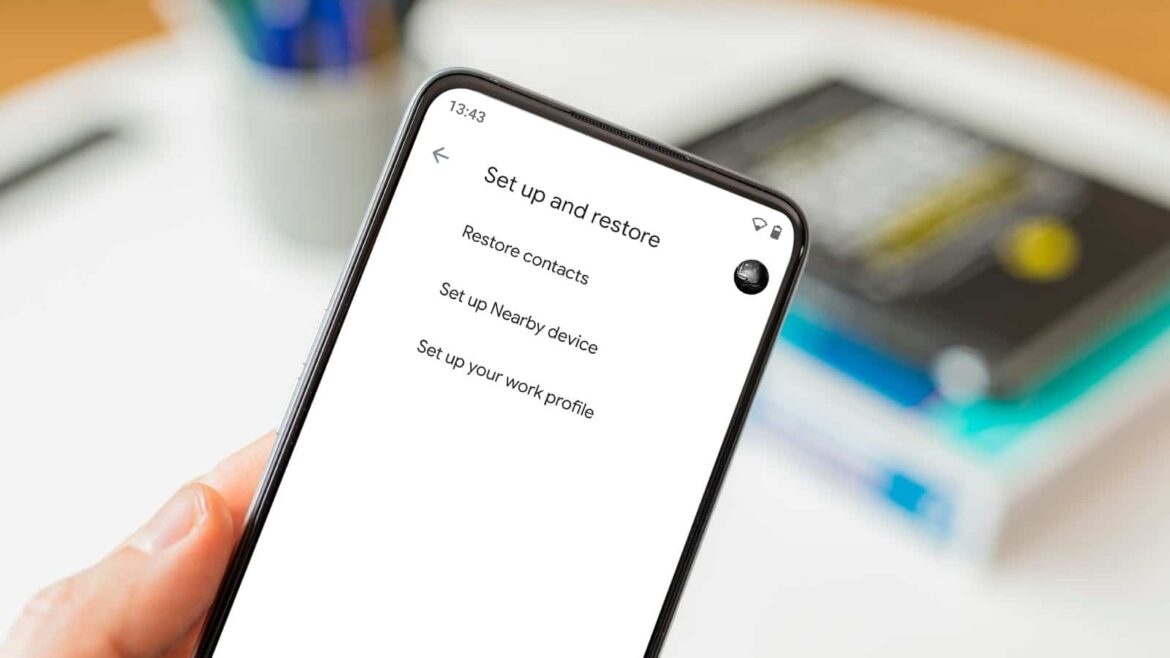596
連絡先が表示されない場合、その原因は多岐にわたり、すぐにイライラする原因となることがあります。スマートフォンやオンラインサービス上で連絡先を再び表示させるための解決方法を説明します。
連絡先が表示されない:可能性のある原因
Androidで連絡先が表示されない場合、原因はさまざまです。まず、アドレス帳に保存されているすべての連絡先が表示されていることを確認してください。Google連絡先のみが表示され、電話に保存されている連絡先が表示されない可能性があります。
- 連絡先アプリを開き、左側のメニューを展開してください。
- ここで、現在表示されている連絡先を確認できます。オプション「すべての連絡先」が選択されていることを確認してください。
- また、連絡先が SIM カードまたはメモリカードに保存されている可能性があります。これらの連絡先は手動でインポートする必要があります。
- 左側のメニューを開き、「連絡先を管理」および「連絡先をインポート」を選択してください。
- SIMカードまたはメモリカードを選択して、そこに保存されている連絡先を表示します。これらの連絡先は「OK」ボタンでインポートできます。
- また、Facebookなどのソーシャルメディアアプリから連絡先が追加される場合もあります。これらの連絡先は連絡先アプリには表示されません。その場合は、該当するアプリを開き、連絡先を検索して手動で電話に保存してください。
連絡先が欠落している:手動で同期を開始し、キャッシュをクリアしてください
連絡先が欠落する別の原因として、Google連絡先が同期されていない可能性があります。この場合、手動で同期を開始してください。
- 設定を開き、「アカウントとバックアップ」および「アカウントの管理」をタップします。
- Google アカウントを選択し、「アカウントを同期」をクリックします。
- 「連絡先」のスリッパが有効になっていることを確認してください。その後、右上の 3 つのドットをタップして「今すぐ同期」をタップします。
- 連絡先を再読み込みするには、連絡先アプリのキャッシュも削除する必要があります。そのためには、設定に移動し、「アプリ」をクリックします。
- 連絡先アプリを選択し、「ストレージを管理」の下にある「キャッシュを消去」をタップします。
連絡先を復元する:サードパーティアプリまたはGoogleを使用
上記の操作で問題が解決しない場合は、サードパーティのアプリを使用して連絡先を復元してみてください。
- その場合は、Android Data RecoveryやDroidKitなどのツールを使用できます。これらのサービスでは、誤って削除した連絡先を復元できます。
- Googleの連絡先同期を有効にしている場合、Google連絡先ウェブアプリを使用して連絡先を復元することもできます。
- PCからGoogle連絡先ウェブアプリにログインしてください。
- 次に、右上の歯車アイコンをクリックし、「変更を元に戻す」を選択してください。
- Googleが連絡先を復元する時点を設定することができます。10分や1週間など、特定のデフォルト設定があります。「カスタム」を選択すると、過去 30 日間に削除した連絡先を復元できます。
- この操作では、すべての連絡先が復元されます。特定の連絡先だけを選択して復元することはできません。
- 最新の動画